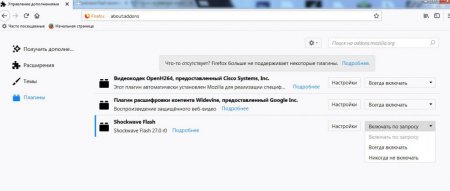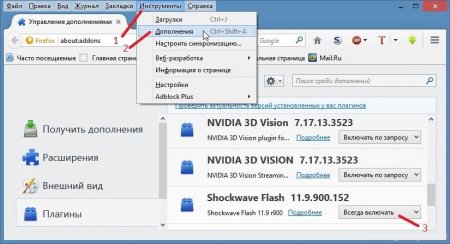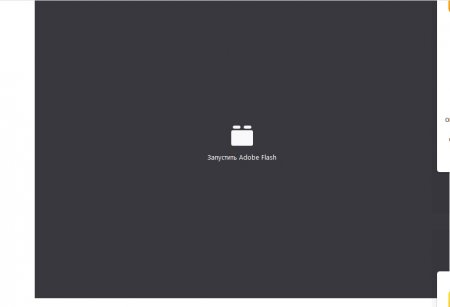Shockwave Flash не відповідає - що робити? Поради та рекомендації
Shockwave Flash - назва вкрай важливого та корисного плагіна. Без нього користувачі не зможуть справно працювати з графічними даними. Наприклад, в браузері не вийде дивитися фільми, слухати музику або грати у "флеш"-ігри в соціальних мережах. Що робити, якщо юзер побачив повідомлення типу "Shockwave Flash не відповідає."? Як виправити ситуацію?
Якщо графічний модуль в браузері не відповідає, краще відключити один з плагінів. Розглянемо цю операцію на прикладі "Хрому": Зайти в Google Chrome. Надрукувати chrome://components. Дана запис робиться в адресному рядку. Натиснути на "Enter". Відшукати в меню несправний модуль. Клікнути по гіперпосиланню Disable. Іноді під відповідним додатком відображається напис "Вимкнути". Операцію проводять з більш старою версією Плеєра". При необхідності включити оновлену збірку Shockwave Flash. Справу зроблено. Можна просто перезайти в браузер і подивитися на результат. Shockwave Flash не відповідає досі?
Для оновлення "Флеша" рекомендується: Зайти в браузері на офіційний сервіс "Флеш Плеєра" від компанії "Адоб". Відзначити галочками необхідність установки додаткового ПЗ для браузера. Можна просто зняти всі позначки. Тоді користувач буде працювати тільки з "Флешем". Клацнути по кнопці "Завантажити". Запустити отриманий майстер ініціалізації. Закрити всі браузери та слідувати інструкціям, що відображаються на дисплеї. Після завершення операції збої повинні зникнути. Якщо плагін Shockwave Flash не відповідає, можна спробувати ще дещо.
Перезапуск
Перша порада, яку дають один одному користувачі, - це здійснити перезавантаження браузера і "проблемною" сторінки. Іноді вивчається помилка виникає із-за незначних системних збоїв. В ідеалі для перезавантаження браузера потрібно натиснути на кнопку з "закрученої" стрілкою. Вона розташована ліворуч від адресного рядка. Після перезавантаження сторінки Shockwave Flash не відповідає? Тоді розглянемо більш серйозні методи вирішення поставленої задачі.Відключення одного плагіна
Справа все в тому, що в деяких випадках вивчається проблема зустрічається за наявності декількох "Флеш Плеєрів" браузері. Найчастіше від подібних подій страждають користувачі з інтернет-браузерами на базі "Хромиум" (Chrome/Yandex). У них Shockwave Flash вже вбудовано. І це завдає чимало клопоту.Якщо графічний модуль в браузері не відповідає, краще відключити один з плагінів. Розглянемо цю операцію на прикладі "Хрому": Зайти в Google Chrome. Надрукувати chrome://components. Дана запис робиться в адресному рядку. Натиснути на "Enter". Відшукати в меню несправний модуль. Клікнути по гіперпосиланню Disable. Іноді під відповідним додатком відображається напис "Вимкнути". Операцію проводять з більш старою версією Плеєра". При необхідності включити оновлену збірку Shockwave Flash. Справу зроблено. Можна просто перезайти в браузер і подивитися на результат. Shockwave Flash не відповідає досі?
Кеш браузера
Таке може бути з-за заповненого кеша браузера. На щастя, виправити ситуацію можна за хвилину. Покроково процес очищення кешу інтернет-браузера представляється так: Зайти в головне меню браузера. Для цього користувачеві доведеться клацнути по кнопці "Меню" або по елементу управління, розташованому праворуч від адресного рядка. Як правило, на цій кнопці намальовані три лінії або точки. Вибрати пункт меню "Історія". У "Мозілі" доведеться заглянути в "Бібліотеку". Клацнути по кнопці "Історія" або"". Клацнути по напису "Очистити історію". У віконці, що з'явилося відзначити галочками (за допомогою курсору миші) операції, які хочеться здійснити. Приміром, "Очистити історію" і "Очистити кеш і куки". Прожати Ok.Оновлення і збої
Плагін Shockwave Flash не відповідає? Подібна ситуація може зустрічатися у юзерів, не замислюються над своєчасному оновленні. Старі версії модулів просто перестають підтримуватися.Для оновлення "Флеша" рекомендується: Зайти в браузері на офіційний сервіс "Флеш Плеєра" від компанії "Адоб". Відзначити галочками необхідність установки додаткового ПЗ для браузера. Можна просто зняти всі позначки. Тоді користувач буде працювати тільки з "Флешем". Клацнути по кнопці "Завантажити". Запустити отриманий майстер ініціалізації. Закрити всі браузери та слідувати інструкціям, що відображаються на дисплеї. Після завершення операції збої повинні зникнути. Якщо плагін Shockwave Flash не відповідає, можна спробувати ще дещо.
Автоматичне використання
Про що йдеться? Варто включити функцію автоматичного використання "Флеша". Швидше за все, тоді буде запускатися автоматично без збоїв. Якщо модуль Shockwave Flash не відповідає, рекомендується: Знайти в настройках інтернет-браузера пункт меню, присвячений "Флеш". Поставити позначку "Дозволяти завжди". Зайти в меню "Плагіни" або "Доповнення" в браузері. Відшукати "Флеш Плеєр" і поставити у відповідному блоці галочку біля "Запускати завжди".Багато сторінок
У деяких випадках Shockwave Flash не відповідає з-за великого навантаження на браузер і операційну систему. Щоб позбутися проблем, можна: Закрити всі фонові програми в ОС. Позакривати зайві сторінки в браузері. Чим більше їх відкрито в одному вікні, тим вище ймовірність збою "Флеша". Перевірити комп'ютер на віруси і пролікувати операційну систему. Тепер зрозуміло, як вчинити, якщо модуль Shockwave Flash не відповідає.Цікаво по темі
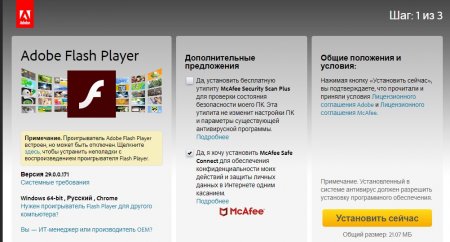
Що таке плагін Shockwave Flash? Як включити його і усунути неполадки в роботі?
Shockwave Flash - відомий плагін для браузерів. Для чого він потрібен? Як включити і вимкнути його? А виправити неполадки в роботі? Відповіді на всі

Adobe Shockwave Player – що це? Опис і установка додатка
Adobe Shockwave Player – що це? Про даному додатку чули багато, але далеко не кожен знає, що собою являє це програмне забезпечення. Насправді все не
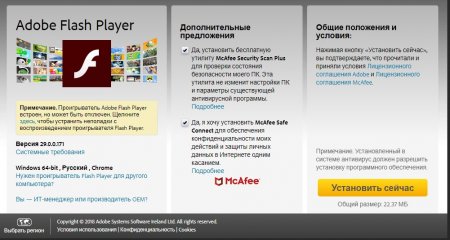
Стався крах плагіна Adobe Flash - що робити? Поради та рекомендації
Adobe Flash - плагін, який необхідний для нормальної роботи браузера з графічними файлами. Що робити, якщо раптово стався його крах? Чи можна

Докладно про те, як включити "Флеш Плеєр" в "Яндекс. Браузері"
У наведеній нижче статті піде мова про те, як включити «Флеш Плеєр» в «Яндекс. Браузері», щоб завжди можна було подивитися будь-яку відеозапис без
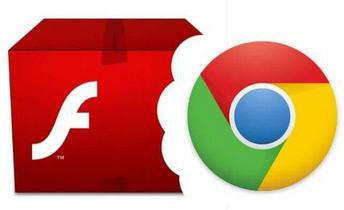
Як включити Flash Player в Google Chrome: поради та рекомендації
Adobe Flash Player - корисний модуль, без якого працювати з інтернет-браузерами проблематично. У даній статті буде розказано про те, як включити

Adobe Flash Player: як включити. Детальна інструкція
Майже кожен користувач стикався з програмою під назвою Adobe Flash Player. Як включити її? Що для цього ...